JPG 格式的照片很有吸引力,但从中创建动人的视觉图像更能吸引目标受众。 大多数广告制作者使用视频营销策略来吸引每个人的注意力。 由于这种电子媒体具有显示视觉效果的高级功能,即运动。 您可以更改和创建一个 JPG到MP4 与你所拥有的图像的汇编。 在这种情况下,您只需要至少花几分钟阅读本文即可找出市场上可用的最佳选择。
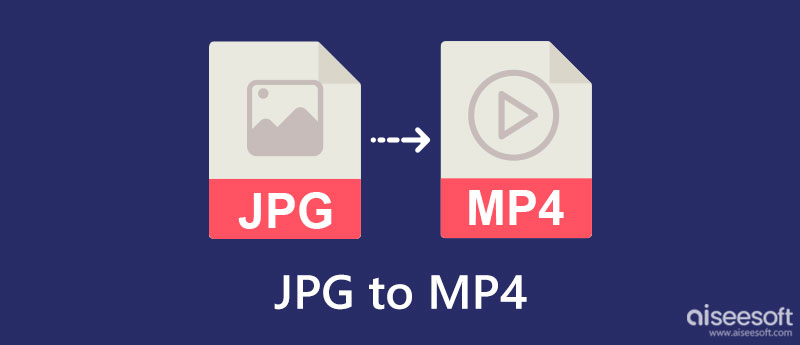
当您需要将 JPG 转换为 MP4 时, Aiseesoft幻灯片创建器 可以帮你。 它是一个程序,可以编译多个图像,即使它们不是 JPG 格式,并将它们全部作为幻灯片导出为视频格式。 使用此应用程序,您可以添加滤镜、主题、文本、过渡和任何元素,以展现您正在创建的动态图像的最佳效果。 您无需成为专业人士。 按照此处的步骤,您可以像 1-2-3 一样快速地创建它。
100% 安全。无广告。
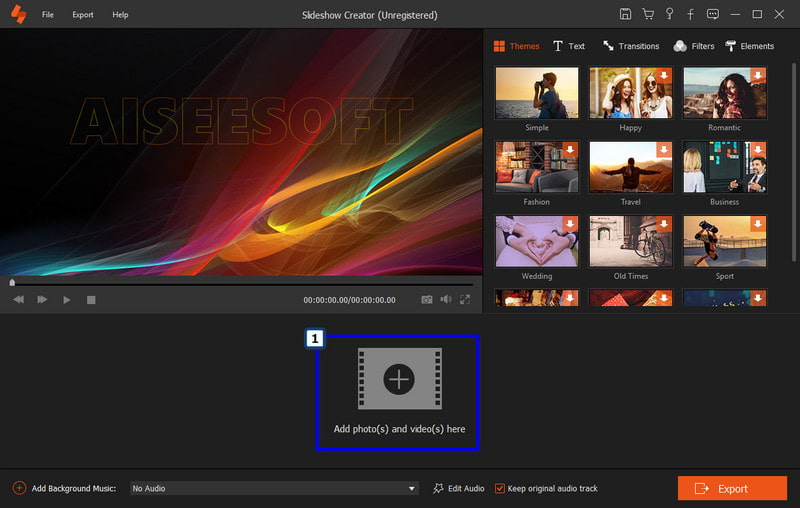
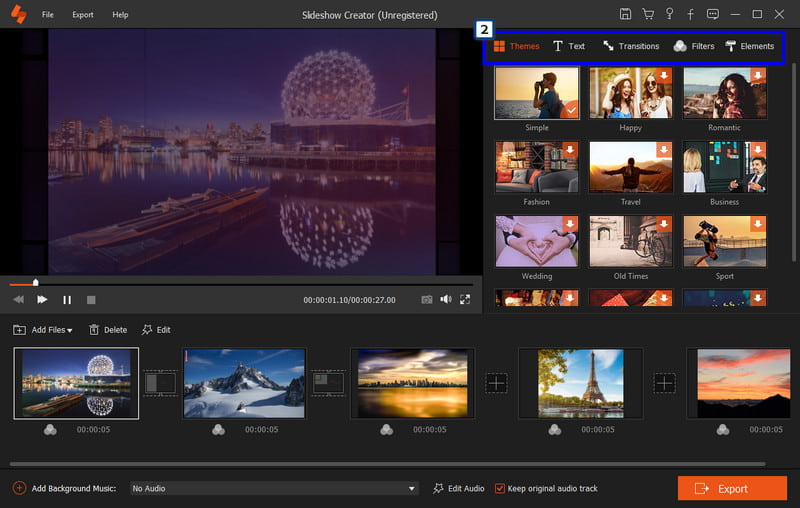
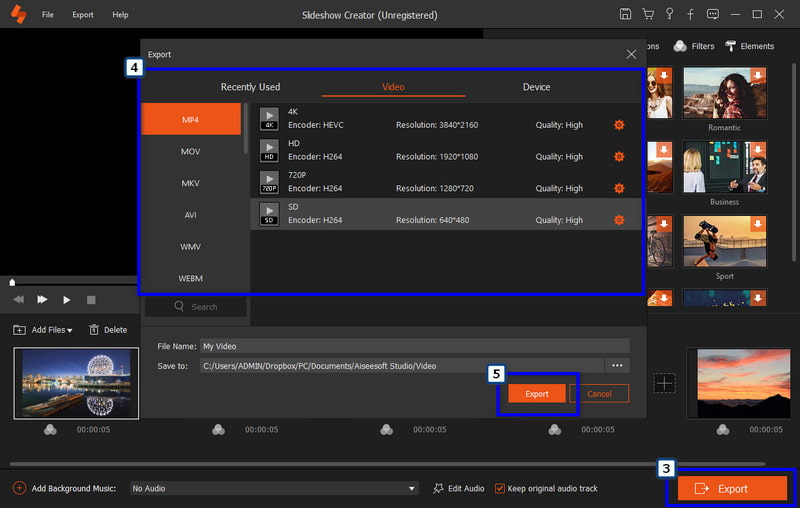
Aiseesoft视频转换大师 是您可以在桌面上免费下载的顶级转换应用程序。 它还可以通过几次点击和调整将 JPG 格式转换为视频。 与第一个应用程序不同,此转换器有很多您可以使用的功能,这些功能都在工具箱内。 然而,在编辑视频效果和滤镜时,该应用程序不像第一个那样详细,但它有预制的主题,您可以使用它们来为视频带来兴奋。 如果对该应用程序的工作原理感兴趣,请按照以下步骤操作。
100% 安全。无广告。
100% 安全。无广告。
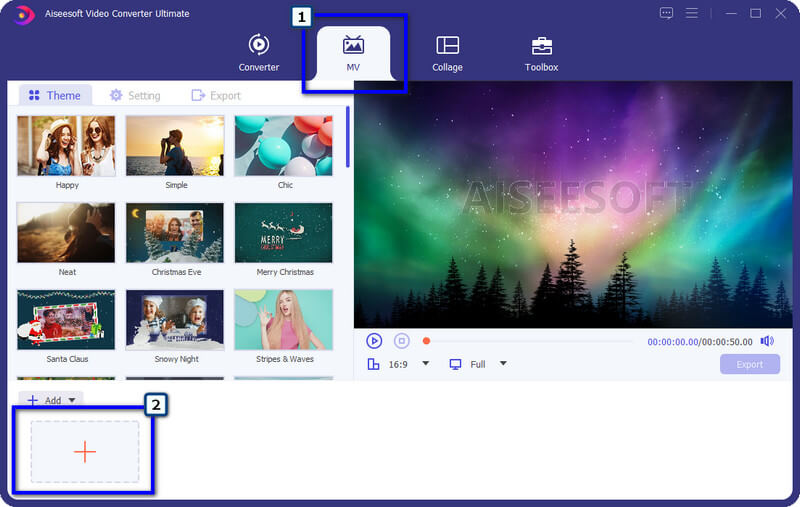
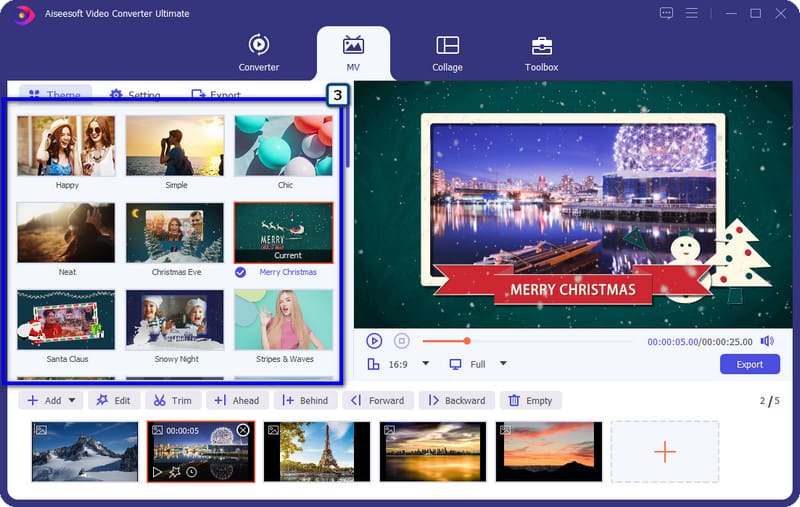
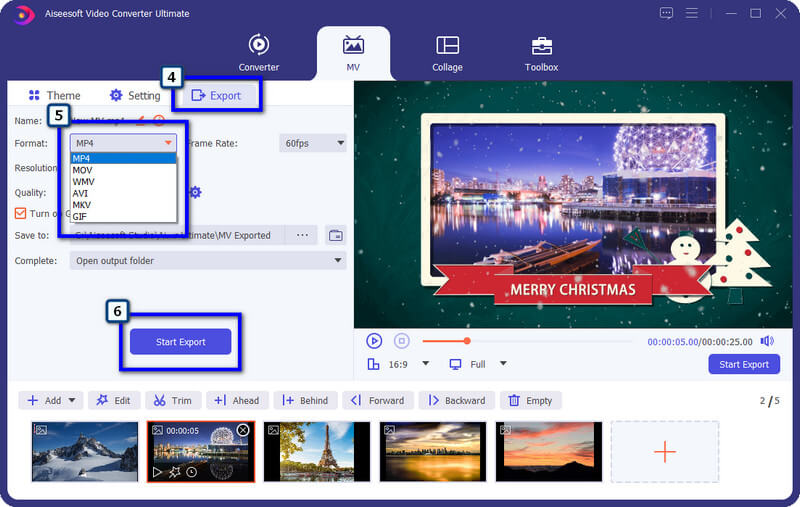
如何把 JPG 转 MP4? 除了我们提供的可下载应用程序外,您还可以使用 Windows 上的视频编辑器. 它是一个性能良好的应用程序,可以为您提供您可能需要的最简单的视频创建和编辑,例如 旋转视频. 在这里,您可以上传图片,但有些格式本应用不支持。 由于该应用程序已预安装在每台 Windows 设备上,因此您可以选择将其最大化。 因此,这里是有关如何仅在 Windows 设备上使用该应用程序的步骤。
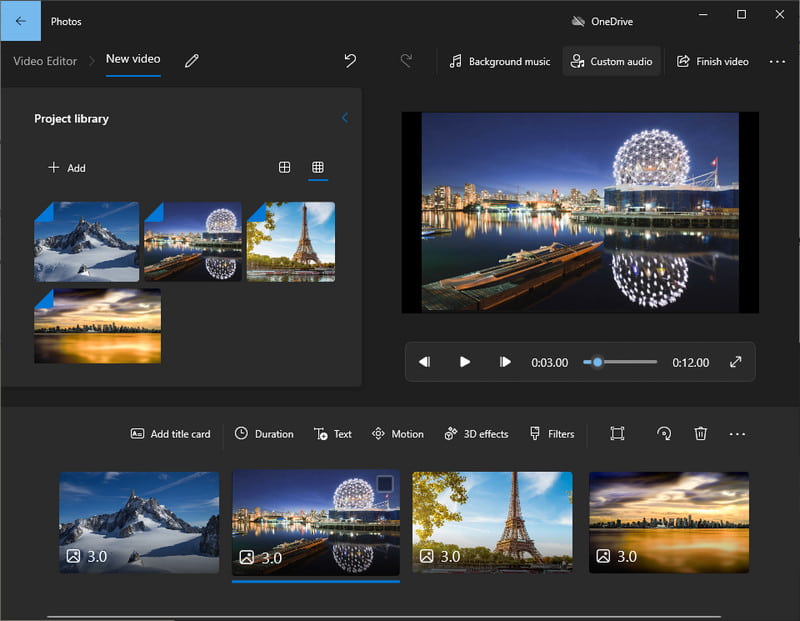
如何在 Mac 上从 JPG 图片制作视频? 和 iMovie中,您可以在不到一分钟的时间内重新创建包含多个 JPG 的视频。 它是一种视频编辑器,可以生成您通常可以在专业编辑器上看到的高质量视频输出。 尽管具有高级功能,但任何使用 macOS 的人都可以无缝使用此应用程序。 由于该应用程序是在 Mac 和其他 Apple 设备上引入的,因此您无法在其他操作系统(例如 Windows)上使用该应用程序。 但如果您是 Mac 用户,想要充分发挥其潜力,则可以按照以下步骤操作。
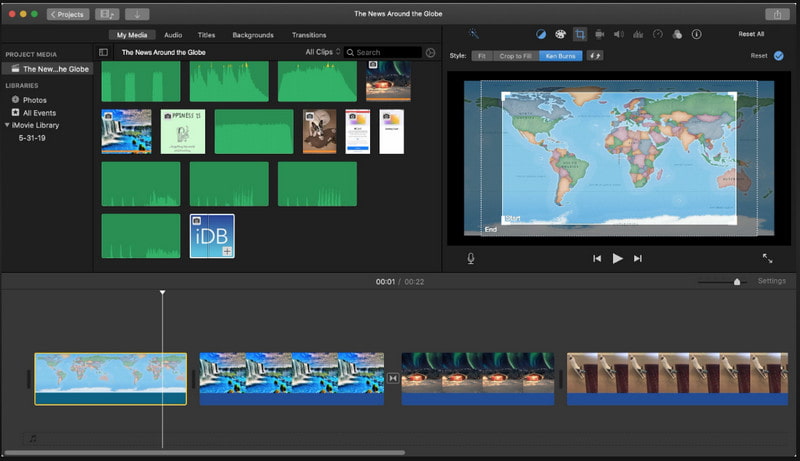
是什么让视频流畅地播放动作?
这是因为 FPS,称为帧速率或每秒帧数。 这个想法是 FPS 越高,视频的运动就越流畅和细腻,标准 FPS 是 24。不会变得肉眼可见。
我可以将图像转换为动画 GIF 吗?
是的! 您可以从您拥有的多张图片中快速获得动画 GIF。 如果您需要更改格式,转换器可以提供帮助。 但是,如果你想将图像合并为执行动画的图像,你最好选择一个可以保存的编辑器 图像到动画 GIF.
哪个有更好的参与度:视频还是图片?
最近的一项研究表明,视频带来了大部分流量和分享,并且由于它给人们带来的参与度而吸引了更多的观众,这与您可以从图像中获得的不同。
结论
总而言之, JPG转MP4的软件 将图像更改为移动视频时需要。 您能与我们分享您最喜欢哪种工具吗?

Video Converter Ultimate 是一款出色的视频转换器、编辑器和增强器,可以转换、增强和编辑 1000 种格式等的视频和音乐。
100% 安全。无广告。
100% 安全。无广告。